"I glemte iPhone-passordet mitt, kan jeg komme inn på iPhonen min igjen, noen forslag?"
Som et av de viktigste sikkerhetstiltakene beskytter iPhone-passordet dataene og enheten din mot uautorisert tilgang. Selv om Apple forklarer hvordan du låser opp en iPhone når du glemmer passordet, gir denne opplæringen ekstra hjelp og praktiske løsninger, da det er et veldig ofte stilt spørsmål. Hvis du støter på det samme problemet, vil du finne vår guide til hjelp.
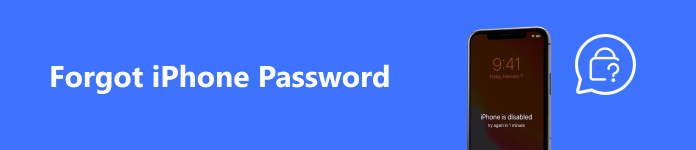
- Del 1. Hva kan skje hvis du glemmer iPhone-passordet
- Del 2. Hva du skal gjøre når du har glemt passordet til iPhone
- Del 3. Forebyggende tiltak for å unngå fremtidige lockouter
- Del 4. Vanlige spørsmål om å glemme iPhone-passord
Del 1. Hva kan skje hvis du glemmer iPhone-passordet
Du kan ikke omgå låseskjermen før du har skrevet inn riktig passord. Hvis du skriver inn feil passord for mange ganger, vil enheten din bli deaktivert. Etter det tiende mislykkede forsøket, vil iPhone bli deaktivert permanent hvis du fortsatt ikke kan huske ditt nåværende passord. Avhengig av programvaren din, kan du se iPhone er deaktivert or Sikkerhetslåsing skjermen.
Del 2. Hva du skal gjøre når du har glemt passordet til iPhone
Hold deg rolig og ikke få panikk
Hva gjør du hvis du har glemt passordet til iPhone? Først av alt, hold deg rolig, panikk hjelper ikke. Dessuten er det flere måter å komme inn på iPhone igjen selv om du ikke husker passordet ditt.
Prøv å huske passordet ditt
Du har kanskje bare et øyeblikk glemt opplåsingskoden for iPhone. Du bør prøve å huske det. Siden iPhone X kan du angi en sekssifret eller firesifret numerisk kode, en egendefinert numerisk kode eller en egendefinert alfanumerisk kode. Det kan være bursdagen din, en del av telefonnummeret ditt og mer. Hvis ett passordforsøk mislykkes, prøv et annet.
Bruk Touch ID eller Face ID
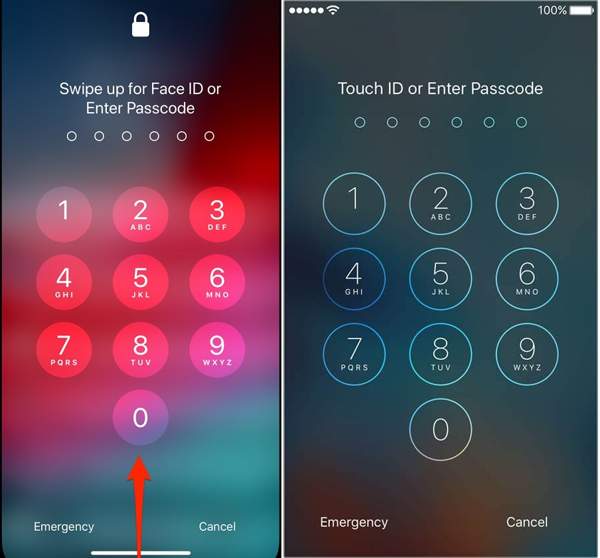
Din iPhone krever passordet ditt når du slår på eller starter enheten på nytt, låser opp enheten, oppdaterer programvare, sletter enheten, endrer passordinnstillinger og installerer iOS-konfigurasjonsprofiler. Hvis du har satt opp Face ID eller Touch ID, kan du låse opp iPhone med et glemt passord ved hjelp av det biometriske systemet.
Bruk Glemt passord-funksjonen
Siden iOS 17 og iPadOS 17 har Apple lagt til funksjonen Glemt passord på låseskjermen. Så lenge du skriver inn feil passord, vil du se alternativet. Den lar deg bruke et gammelt passord for å låse opp det glemte iPhone-passordet. Husk at denne funksjonen bare lar deg gå tilbake til det forrige passordet innen 72 timer etter at du har opprettet et nytt.
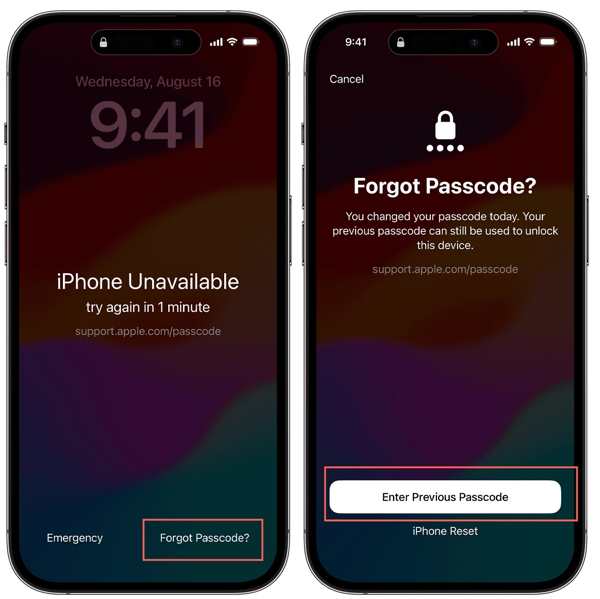
Trinn 1 Skriv inn feil passord, og du vil skrive inn iPhone utilgjengelig skjermen.
Trinn 2 Trykk på Glemt passord alternativet nederst, og trykk deretter Skriv inn forrige passord.
Trinn 3 Skriv deretter inn det gamle passordet ditt, og følg instruksjonene på skjermen for å angre det glemte passordet. Deretter kan du tilbakestille et nytt passord.
Gjenopprett iPhone ved hjelp av iTunes
iTunes/Finder er en annen måte å låse opp iPhone 4 og andre modeller hvis du har glemt passordet. iTunes-sikkerhetskopien inkluderer ikke ID-en din. Derfor kan du enkelt sikkerhetskopiere enheten og gjenopprette den med iTunes.
Trinn 1 Koble din låste iPhone til datamaskinen du tidligere synkroniserte med ved hjelp av en USB-kabel.
Trinn 2 Åpne den nyeste versjonen av iTunes eller Finder. Vent til appen er fullstendig synkronisert og sikkerhetskopier enheten. Hvis den ikke synkroniseres automatisk, klikker du på iPhone i Finder eller går til Oppsummering fanen i iTunes, og trykk på Sikkerhetskopier nå knappen for å opprette en.
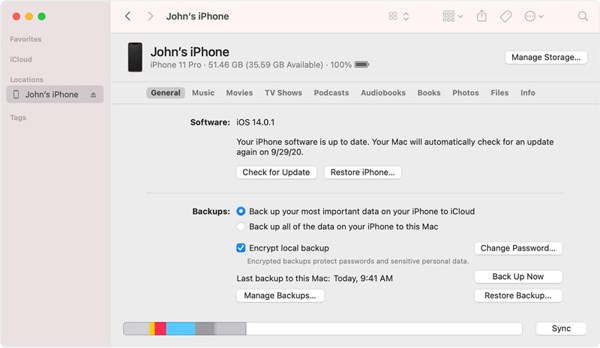
Trinn 3 Deretter klikker du på Gjenopprett iPhone knapp. Når du blir bedt om det, skriv inn Mac-passordet eller Apple ID-passordet for å bekrefte handlingen.
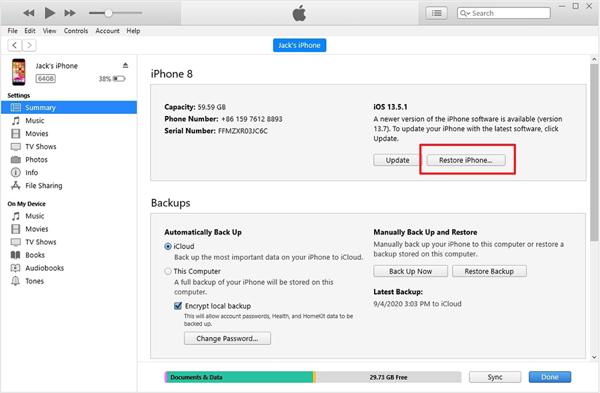
Trinn 4 Når det er fullført, skal iOS-oppsettskjermen vises på din låste iPhone. Koble fra enheten og følg instruksjonene på skjermen for å konfigurere enheten til du kommer til Apper og data skjermen.
Trinn 5 Velg Gjenopprett fra Mac eller PC, koble iPhone til datamaskinen, åpne iTunes/Finder, klikk Restore Backup, og velg den siste sikkerhetskopien for å gjenopprette den til enheten din.
Trinn 6 Nå kan du angi et nytt passord på din iPhone.
Prøv en iPhone Unlocker
En annen måte å låse opp en iPhone når du glemmer passordet er å bruke en iPhone-opplåsingstjeneste, som Apeaksoft iOS Unlocker. Det effektiviserer arbeidsflyten for iPhone-opplåsing. Alle kan bruke programvaren uten begrensninger.

4,000,000 + Nedlastinger
Lås opp en iPhone uten passord eller Face ID hvis du har glemt passordet.
Krever ikke gammelt passord eller Apple ID-passord.
Enkel å bruke og trenger ikke tekniske ferdigheter.
Kompatibel med de nyeste versjonene av iOS.
Inkluder bonusfunksjoner, inkludert Fjern Apple ID, Omkjøring av iCloud-aktiveringslås, Fjern MDM, Gjenopprett skjermtid, Fjern iTunes Backup-passord.
Her er fremgangsmåten for å låse opp en iPhone uten passord:
Trinn 1Koble til din iPhone
Start den beste iPhone-opplåsingsprogramvaren etter at du har installert den på Windows 11/10/8/7 eller Mac OS X 10.7 eller nyere. Velg Tørk passord modus. Koble iPhone til datamaskinen med en lyskabel.

Trinn 2Last ned fastvare
Når din iPhone er oppdaget, vil du bli presentert med informasjonen. Sjekk dem og klikk på Start knappen for å laste ned den aktuelle fastvaren.

Trinn 3Lås opp iPhone-passordet
Etter nedlasting, klikk Lås, Tast inn 0000 og traff Lås knapp. Når den er ferdig, start iPhone på nytt og sett den opp som en ny enhet eller gjenopprett en sikkerhetskopi.

Kontakt Apple Support
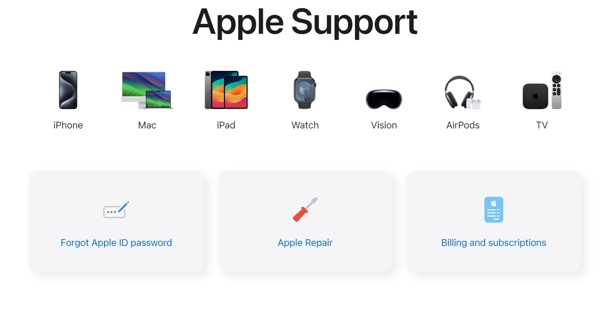
Den siste, men ikke minst løsningen når du glemmer passordet ditt for din iPhone, er Apple Support-teamet. Gå til support.apple.com i en nettleser, velg enheten din og logg på Apple-kontoen din. Deretter kan du opprette en nettprat og be om hjelp.
Del 3. Forebyggende tiltak for å unngå fremtidige lockouter
For å unngå å bli låst ute fra din iPhone i fremtiden, lister vi tipsene nedenfor. Du kan følge dem for å forhindre at du glemmer iPhone-passordet ditt igjen.
1. Lag et minneverdig passord. Du bør velge et passord som er lettere for deg å huske, samtidig som det er vanskelig for andre.
2. Sikkerhetskopier enheten regelmessig.
3. Administrer iPhone-passordet ditt med et riktig verktøy, for eksempel imyPass iPhone Password Manager. Den lar deg enkelt administrere alle slags passord på din iPhone med en datamaskin.
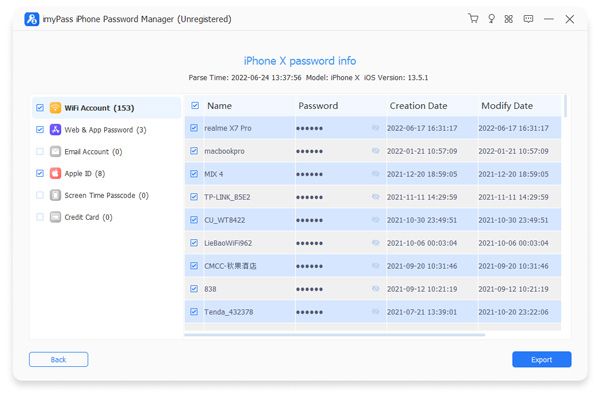
• Se og administrer passord på iPhone.
• Eksporter iPhone-passord til en datamaskin.
• Gjenopprett iPhone-passordet etter at du har glemt det.
• Støtter nesten alle iPhone- og iPad-modeller.
4. Endre iPhone-passordet ditt og følg visse regler hvis du tilbakestiller det regelmessig.
Del 4. Vanlige spørsmål om å glemme iPhone-passord
Kan du låse opp iPhone uten å gjenopprette den når du glemmer passordet ditt?
Ja. Hvis din iPhone kjører iOS 17 eller nyere, og du husker det forrige passordet, kan du gå inn i din låste iPhone uten å gjenopprette den. Ellers må du gjenopprette iPhone for å komme inn i enheten.
Kan Apple låse opp en iPhone?
Nei. Apple vil ikke lagre opplåsingskoden eller ID-en din, så den kan ikke låse opp iPhone uten passordet. Apple Support-teamet kan imidlertid låse opp iPhone hvis du ber om hjelp.
Kan du låse opp iPhone uten datamaskin hvis du har glemt passordet?
Ja. Glemt passord-funksjonen lar deg låse opp iPhone med det gamle passordet på iOS 17 og nyere. Det krever ikke en datamaskin.
Konklusjon
Nå burde du forstå hva du skal gjøre hvis du har glemt passordet til iPhone. Vi leverte praktiske løsninger for å hjelpe deg med å løse dette problemet raskt. Apeaksoft iOS Unlocker er den ultimate løsningen for å komme inn på enheten din uten passord. Og alle metodene nevnt ovenfor er anvendelige når du glemte iPad-passordet.




